 Ранее я подробно расписывал один из способов настройки службы автообнаружения. В ситуации с несколькими smtp-доменами, которые активно используются сотрудниками компании ситуация несколько усложняется. При подключении клиент Outlook делает несколько проверок способов доступности сервера автообнаружения, и тот способ, который вернёт успешную проверку будет использоваться клиентом Outlook в течение сессии. Порядок проверки следующий:
Ранее я подробно расписывал один из способов настройки службы автообнаружения. В ситуации с несколькими smtp-доменами, которые активно используются сотрудниками компании ситуация несколько усложняется. При подключении клиент Outlook делает несколько проверок способов доступности сервера автообнаружения, и тот способ, который вернёт успешную проверку будет использоваться клиентом Outlook в течение сессии. Порядок проверки следующий:
- Проверяется доступность файла https://domain.com/AutoDiscover/AutoDiscover.xml
- Проверяется доступность файла https://autodiscover.domain.com/AutoDiscover/AutoDiscover.xml
- Проверяется результат, возвращаемый методом перенаправления http
- Проверяется наличие записи _autodiscover._tcp.domain.com (для Outlook 2007 необходимо обновление описанное в статье 939184)
Что из этого следует в случае наличия нескольких smtp-доменов?
2. Сертификат, установленный на наших CAS-серверах в поле Subject Alternative Names по идее должен (но не обязан!) содержать записи autodiscover для всех наших smtp-доменов + имена всех наших CAS серверов. С одной стороны самый простой способ (достаточно в SAN внести данные для всех доменов), с другой стороны самый немасштабируемый способ (в случае появления нового smtp-домена, который должен обслуживаться службой автообнаружения надо будет перевыпускать сертификат, что в случае с сертификатом, выданным внешним центром сертификации, может вызвать некоторые неудобства).
3. Для каждого smtp-домена, запись автообнаружения которого не внесена в поле SAN (о котором говорится в предыдущем пункте) можно настроить перенаправление http запросов сервиса автообнаружения на сервер службы автообнаружения. Минус у способа один – необходим дополнительный ip-адрес для сайта заглушки, который будет перенаправлять запросы на обнаружение сервиса автообнаружения на рабочий сервер службы автообнаружения.
4. Для каждого smtp-домена, запись автообнаружения которого не внесена в поле SAN и не настроено перенаправление запросов к службе автообнаружения можно настроить srv-запись _autodiscover._tcp.domain.com с портом 443, ссылающуюся на сервер службы автообнаружения. Способ имеет ограничения – если dns-зона нового smtp-домена поддерживается сторонней организацией, скорее всего доступа к созданию srv-записей не будет. С другой стороны этот способ проще в настройке чем настройка перенаправления http запросов.
Ниже дана настройка перенаправления http запросов в службу автообнаружения.
Для начала, в новом smtp-домене в dns необходимо создать a-запись для службы автообнаружения (autodiscover.domain2.com) – с ip-адресом, который будет на том CAS сервере, на котором будет настраивать перенаправление. Адрес этот должен отличаться от адреса CAS сервера. В свойствах сетевой карты этого сервера вносим этот ip-адрес (если его ещё нет). То есть фактически, внешняя сетевая карта CAS сервера будет иметь 2 ip адреса. Один для CAS сервера (с соответствующей записью в dns), второй для службы автообнаружения (с записью autodiscover в dns).
Затем из оснастки IIS Manager указываем явно для дефолтного сайта ip-адрес, который в dns закреплён за CAS сервером (по умолчанию, дефолтный сайт привязывается ко всем ip-адресам, которые прописаны на серверных сетевых картах).
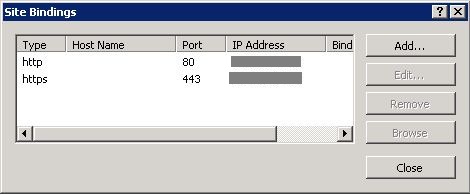
Затем из оснастки IIS Manager на этом CAS сервере создаём новый сайт autodiscover_redirect:
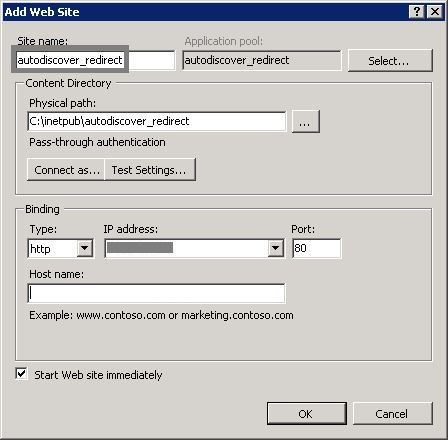
В качестве ip-адреса выбираем тот, который прописан в свойствах сетевой карты нашего сервера и который указан в dns для службы автообнаружения нового smtp-домена (autodiscover.domain2.com).
Затем в новом сайте создаём папку autodiscover и в ней пустой файл autodiscover.xml, в свойствах которого указываем в качестве адреса перенаправления основной сервер службы автообнаружения:
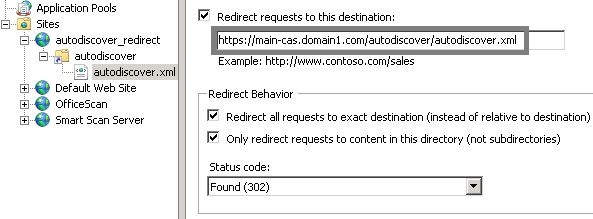
Таким же образом настраивается перенаправление для любого нового smtp-домена. Сертификаты при этом исправлять не нужно, никаких ошибок о том, что autodicover.domain2.com в сертификатах установленных на CAS-сервера не значится не будет.
Пригодилось спустя даже 9 лет). Спасибо. Очень кстати статья.